Τι είναι οι πίνακες ελέγχου και οι αναφορές στο Excel;

Στο Excel, είναι κρίσιμο να κατανοήσουμε τη διαφορά μεταξύ αναφορών και πινάκων εργαλείων για την αποτελεσματική ανάλυση και οπτικοποίηση δεδομένων.
Όλο το κείμενο που γράφετε στο Word 2010 έχει ήδη μορφοποιηθεί σε στήλες — εάν είναι μόνο μία στήλη κειμένου ανά σελίδα, εξακολουθεί να μετράει ως στήλη. Κάνοντας κλικ στο κουμπί εντολής Στήλες του Word (στην Ομάδα Διαμόρφωση σελίδας στην καρτέλα Διάταξη σελίδας) εμφανίζεται ένα μενού με εύχρηστες επιλογές μορφοποίησης στηλών. Ο διαχωρισμός του κειμένου σας σε στήλες είναι τόσο εύκολος όσο η επιλογή μιας μορφής στήλης από αυτήν τη λίστα.

Για να γίνετε πιο συγκεκριμένοι με τον αριθμό των στηλών ή τη διάταξή τους, επιλέξτε την εντολή Περισσότερες στήλες και, στη συνέχεια, χρησιμοποιήστε το πλαίσιο διαλόγου Στήλες που εμφανίζεται για να δημιουργήσετε και να σχεδιάσετε πολλές στήλες για το έγγραφό σας. Για παράδειγμα, μπορείτε να χρησιμοποιήσετε το πλαίσιο κειμένου Αριθμός στηλών για να δημιουργήσετε έναν αριθμό στηλών που δεν προσφέρονται στο μενού Στήλες.
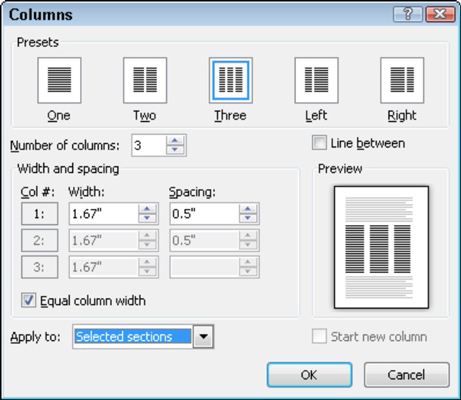
Ορίστε τον αριθμό των στηλών που θέλετε χρησιμοποιώντας το πλαίσιο Αριθμός στηλών. Χρησιμοποιήστε το παράθυρο "Προεπισκόπηση" για να προσδιορίσετε τη μορφή της σελίδας σας. Κάντε κλικ στο κουμπί OK για να εφαρμόσετε τη μορφή στήλης στο έγγραφό σας.
Ολόκληρο το έγγραφό σας δεν χρειάζεται να έχει μόνο μία μορφή στήλης. Μπορείτε να χωρίσετε τα πράγματα έτσι ώστε ένα μέρος του εγγράφου να βρίσκεται σε μία στήλη και ένα άλλο σε δύο στήλες και, στη συνέχεια, ίσως ένα άλλο μέρος να επιστρέψει σε μία μόνο στήλη. Το μυστικό είναι να χρησιμοποιήσετε το πλαίσιο διαλόγου Στήλες.
Όταν επιλέγετε μια νέα μορφή στήλης, φροντίστε να επιλέξετε την αναπτυσσόμενη λίστα Εφαρμογή σε. Όταν επιλέγετε Ολόκληρο το έγγραφο, η μορφή ισχύει για ολόκληρο το έγγραφο. Εάν επιλέξετε Αυτό το σημείο προς τα εμπρός, οι νέες στήλες ξεκινούν από τη θέση του δείκτη εισαγωγής.
Ο ευκολότερος τρόπος για να αναιρέσετε ένα έγγραφο πολλών στηλών είναι να το επιστρέψετε σε μία στήλη. Από το κουμπί Στήλες στην καρτέλα Διάταξη σελίδας, επιλέξτε το στοιχείο Ένα. Αυτό επαναφέρει το έγγραφό σας σε λειτουργία μονής στήλης, με τον οποίο το Word δημιουργεί φυσικά έγγραφα.
Όταν ένα έγγραφο χωρίζεται σε ενότητες ή όταν έχετε πολλαπλές μορφές στηλών πασπαλισμένες σε ένα έγγραφο, η διαδικασία είναι λίγο περισσότερο εμπλεκόμενη:
Από την περιοχή Διαμόρφωση σελίδας στην καρτέλα Διάταξη σελίδας, επιλέξτε Στήλες→Περισσότερες στήλες.
Εμφανίζεται το πλαίσιο διαλόγου Στήλες.
Επιλέξτε One από την περιοχή Presets.
Από την αναπτυσσόμενη λίστα Εφαρμογή σε, επιλέξτε Ολόκληρο το έγγραφο.
Κάντε κλικ στο OK.
Ας πούμε ότι χρησιμοποιείτε πολλές στήλες σε ένα έγγραφο όταν ξαφνικά, και για καλό λόγο, αποφασίζετε να επιστρέψετε στη μορφή μιας στήλης:
Τοποθετήστε τον δείκτη εισαγωγής όπου θέλετε να σταματήσουν οι στήλες σας.
Κάντε κλικ στην καρτέλα Διάταξη σελίδας.
Από την περιοχή Διαμόρφωση σελίδας, επιλέξτε Στήλες→Περισσότερες στήλες.
Στο παράθυρο διαλόγου Στήλες που εμφανίζεται, επιλέξτε Ένα από την περιοχή Προεπιλογές.
Από την αναπτυσσόμενη λίστα Εφαρμογή σε, επιλέξτε Αυτό το σημείο προς τα εμπρός.
Κάντε κλικ στο OK.
Οι στήλες σταματούν και αποκαθίσταται το κανονικό κείμενο μιας στήλης.
Όταν θέλετε να συνεχίσετε να χρησιμοποιείτε στήλες, αλλά θέλετε το κείμενο που γράφετε να ξεκινά στην κορυφή της επόμενης στήλης, χρειάζεστε μια αλλαγή στήλης:
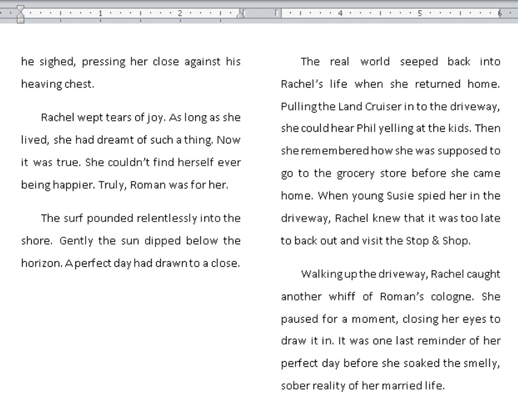
Τοποθετήστε τον δείκτη εισαγωγής στο σημείο που θέλετε να ξεκινά το κείμενό σας στην κορυφή της επόμενης στήλης.
Για παράδειγμα, μπορείτε να το τοποθετήσετε στην αρχή της λέξης κλείσιμο στο προηγούμενο σχήμα.
Κάντε κλικ στην καρτέλα Διάταξη σελίδας.
Από την ομάδα Διαμόρφωση σελίδας, επιλέξτε Διακοπές→ Στήλη.
Το κείμενο μεταβαίνει στην κορυφή της επόμενης στήλης.
Οι αλλαγές στηλών δεν τελειώνουν τις στήλες. απλώς χωρίζουν μια στήλη, τελειώνοντας το κείμενο σε ένα συγκεκριμένο σημείο μιας σελίδας και ξεκινώντας το υπόλοιπο κείμενο στην κορυφή της επόμενης στήλης.
Αυτή η ματιά στη μορφοποίηση εγγράφων του Word σας άφησε να λαχταράτε περισσότερες πληροφορίες και πληροφορίες σχετικά με το δημοφιλές πρόγραμμα επεξεργασίας κειμένου της Microsoft; Είστε ελεύθεροι να δοκιμάσετε οποιοδήποτε από τα μαθήματα eLearning For LuckyTemplates . Επιλέξτε το μάθημά σας (μπορεί να σας ενδιαφέρουν περισσότερα από το Word 2013 ), συμπληρώστε μια γρήγορη εγγραφή και, στη συνέχεια, κάντε μια περιστροφή στο eLearning με το Try it! κουμπί. Θα είστε έτοιμοι για περισσότερη αξιόπιστη τεχνογνωσία: Η πλήρης έκδοση είναι επίσης διαθέσιμη στο Word 2013 .
Στο Excel, είναι κρίσιμο να κατανοήσουμε τη διαφορά μεταξύ αναφορών και πινάκων εργαλείων για την αποτελεσματική ανάλυση και οπτικοποίηση δεδομένων.
Ανακαλύψτε πότε να χρησιμοποιήσετε το OneDrive για επιχειρήσεις και πώς μπορείτε να επωφεληθείτε από τον αποθηκευτικό χώρο των 1 TB.
Ο υπολογισμός του αριθμού ημερών μεταξύ δύο ημερομηνιών είναι κρίσιμος στον επιχειρηματικό κόσμο. Μάθετε πώς να χρησιμοποιείτε τις συναρτήσεις DATEDIF και NETWORKDAYS στο Excel για ακριβείς υπολογισμούς.
Ανακαλύψτε πώς να ανανεώσετε γρήγορα τα δεδομένα του συγκεντρωτικού πίνακα στο Excel με τέσσερις αποτελεσματικές μεθόδους.
Μάθετε πώς μπορείτε να χρησιμοποιήσετε μια μακροεντολή Excel για να αποκρύψετε όλα τα ανενεργά φύλλα εργασίας, βελτιώνοντας την οργάνωση του βιβλίου εργασίας σας.
Ανακαλύψτε τις Ιδιότητες πεδίου MS Access για να μειώσετε τα λάθη κατά την εισαγωγή δεδομένων και να διασφαλίσετε την ακριβή καταχώρηση πληροφοριών.
Ανακαλύψτε πώς να χρησιμοποιήσετε το εργαλείο αυτόματης σύνοψης στο Word 2003 για να συνοψίσετε εγγραφές γρήγορα και αποτελεσματικά.
Η συνάρτηση PROB στο Excel επιτρέπει στους χρήστες να υπολογίζουν πιθανότητες με βάση δεδομένα και πιθανότητες σχέσης, ιδανική για στατιστική ανάλυση.
Ανακαλύψτε τι σημαίνουν τα μηνύματα σφάλματος του Solver στο Excel και πώς να τα επιλύσετε, βελτιστοποιώντας τις εργασίες σας αποτελεσματικά.
Η συνάρτηση FREQUENCY στο Excel μετράει τις τιμές σε έναν πίνακα που εμπίπτουν σε ένα εύρος ή bin. Μάθετε πώς να την χρησιμοποιείτε για την κατανομή συχνότητας.





